Microsoft 365 Copilot 于 3 月 16 日在“人工智能工作的未来”活动中推出,展示了许多新功能。让我们来看看如何在五个重要的 365 应用程序(Word、Excel、Teams、Outlook 和 PowerPoint)上使用该功能。
我们在活动开始前收集了所有线索,它们都指向 365 应用程序的新 AI 功能。微软 365 的负责人贾里德·斯帕塔罗 (Jared Spataro) 与董事长兼首席执行官萨蒂亚·纳德拉 (Satya Nadella) 一起出现,这一点非常明显。大多数与会者事先都知道他们将要面对什么。GPT-4 几天前的发布也是另一个迹象。
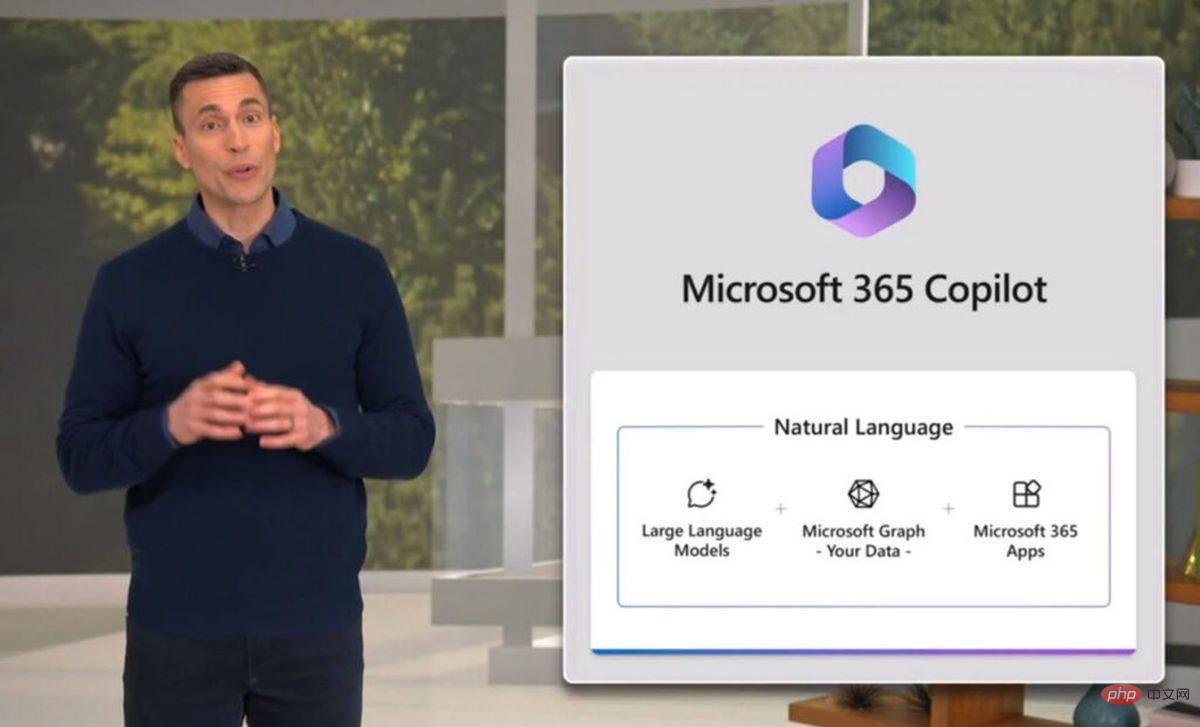
Microfot 365 Copilot
该公司以“ Microfot 365 Copilot ”的名义宣布了所有功能,并在LinkedIn的 1 小时直播活动中展示了一些主要功能。新的 AI 功能有可能彻底改变未来,尤其是我们的工作生活。
生成式 AI 工具具有相同的目标,即让人类生活更轻松。ChatGPT 在许多不同方面为人类提供了帮助,并展示了人工智能如何能够提供很大的帮助,即使其目前的状态相当有限。然而,所有其他公司也在努力跟上 OpenAI 和微软这两家目前看起来像是行业领导者的公司。
Word
Word 可能是最常用的 Microsoft 365 应用程序之一,因为它的受众比此列表中的其他一些应用程序要广泛得多。该公司表示,Microsoft 365 Copilot将“帮助您在工作中释放创造力”。AI 工具让您在其弹出窗口中输入基于文本的提示,并要求您描述您想要创建的内容。它还在顶部有四个不同的小方框,分别用于职位描述、新闻稿、项目提案和一个通用的“10 个创意”方框。
此外,您可以使用来自不同 365 应用程序的数据。例如,Microsoft 使用 OneNote 中的文件来创建上述示例中的提案。它扫描文件并生成草稿。你也可以要求它根据你以前的建议修改草案。Microsoft Copilot 还为您提供加强工作的建议。默认情况下,Copilot 将位于应用程序工具栏的右上角。
Excel
对于不熟悉其公式和一般结构的人来说,Excel 可能会很复杂。使用 Microsoft 365 Copilot 后,您将不会遇到任何问题,因为 AI 工具将通过一个提示处理大部分复杂的事情。在其公告视频中,该人士展示了一个 Excel 业务销售结果页面,并要求 Microsoft Copilot 分析数据并给出三个趋势。
该图标在右上角可见,如果您知道自己在寻找什么,您显然不需要在屏幕前花费数小时来分析所有 Excel 数据。它甚至可以根据您的销售分析为您提供图表,并详细说明它是如何计算您要求的所有信息的。
团队
团队最初在活动开始前收到了几个 AI 工具。然而,这些功能带来了一些“meh”创新。在此次活动中,Teams 获得了全新的“会议回顾”功能,您可以通过该功能查看您未能参加的会议的摘要。如果您只需事先按下“关注”按钮,Microsoft 365 Copilot 就会突出显示重要部分并记录事件。
如果您同时有两个会议,您可以使用 Copilot“关注”其中一个并参加另一个。如需更多问题,请使用屏幕右侧的聊天框。
Outlook
Outlook 是另一个高度使用的 365 应用程序,Copilot 将帮助您将重要的电子邮件与其他电子邮件分开,帮助您确定最重要的电子邮件的优先级。只需单击电子邮件列表右侧的“Catch up with Copilot”按钮,您就会看到“Start Catchup”按钮以使用该功能。
它还将总结移动应用程序上的长电子邮件线程并为您提供回复草稿,提供使用 Excel 文件中数据的选项,例如图表,如上面的视频所示。该公司表示,“这是生产力游戏规则的改变者。”
微软幻灯片软件
PowerPoint 是一款深受学生和商务人士欢迎的应用程序。有时准备演示文稿可能需要几个小时,但有了 Microsoft 365 Copilot,你就不会再抱怨了。像一些在线可用的 AI 工具一样,它会根据您的提示生成 PowerPoint 演示文稿。您可以根据需要对其进行打磨和抛光。如果您愿意,它还会添加更多幻灯片或使其更直观,甚至添加演讲者备注供您在演示期间阅读。
以上是Microsoft 365 Copilot:它有哪些功能?的详细内容。更多信息请关注PHP中文网其他相关文章!

热AI工具

Undresser.AI Undress
人工智能驱动的应用程序,用于创建逼真的裸体照片

AI Clothes Remover
用于从照片中去除衣服的在线人工智能工具。

Undress AI Tool
免费脱衣服图片

Clothoff.io
AI脱衣机

Video Face Swap
使用我们完全免费的人工智能换脸工具轻松在任何视频中换脸!

热门文章

热工具

SublimeText3 英文版
推荐:为Win版本,支持代码提示!

记事本++7.3.1
好用且免费的代码编辑器

SublimeText3汉化版
中文版,非常好用

mPDF
mPDF是一个PHP库,可以从UTF-8编码的HTML生成PDF文件。原作者Ian Back编写mPDF以从他的网站上“即时”输出PDF文件,并处理不同的语言。与原始脚本如HTML2FPDF相比,它的速度较慢,并且在使用Unicode字体时生成的文件较大,但支持CSS样式等,并进行了大量增强。支持几乎所有语言,包括RTL(阿拉伯语和希伯来语)和CJK(中日韩)。支持嵌套的块级元素(如P、DIV),

禅工作室 13.0.1
功能强大的PHP集成开发环境





